슬라이드, 이벤트, 판서의 동기화 시간을 편집합니다. ★ 판서나 이벤트 양이 많아서, 이벤트 리스트를 스크롤...
슬라이드, 이벤트, 판서의 동기화 시간을 편집합니다.
★ 판서나 이벤트 양이 많아서, 이벤트 리스트를 스크롤하여 보기 어려울 때는 각 슬라이드에 포함되어 있는 이벤트 리스트를 숨겨 슬라이드 리스트만 보이도록 할 수 있습니다
정보창 이용하기
① 이벤트 리스트에서 편집하고자 하는 항목을 클릭하거나, 판서 도구의 [선택] 도구를 이용하여 슬라이드창 위에 있는 편집할 객체를 선택합니다.
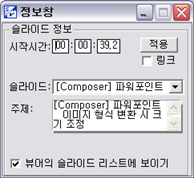
② 선택한 슬라이드 또는 객체에 대한 정보가 정보창에 나타나면 변경할 시간 정보를 입력한 후 적용 버튼을 누릅니다.
③ [링크] 항목을 선택하고 시간을 변경하면, 선택한 슬라이드 이후의 정보들이 함께 수정한 시간만큼 같이 변경됩니다.
예) 1분 10초로 되어있는 시간정보를 '링크'를 체크하고 1분 12초로 변경하면, 이후 슬라이드 및 이벤트, 판서 정보의 시간이 함께 2초씩 늘어납니다.
타임라인 이용하기
①  [타임라인] 버튼을 눌러 타임라인 창을 띄웁니다.
[타임라인] 버튼을 눌러 타임라인 창을 띄웁니다.
② 입력되어 있는 슬라이드 시간 정보를 확인하고, 변경해야 할 슬라이드를 선택하여 원하는 시간만큼 드래그 하여 옮깁니다.
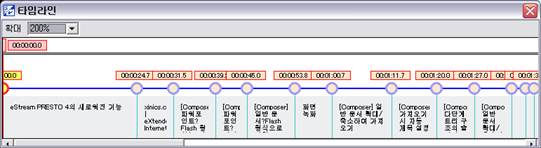
③ 선택한 슬라이드 이후의 슬라이드를 함께 같은 시간 간격만큼 이동하려면 키보드의 <shift>키를 누른 상태에서 드래그합니다.
★ 타임라인을 이용한 시간 정보 수정은 '슬라이드' 단위로만 이동할 수 있습니다. 세부적인 판서와 이벤트의 시간정보를 수정하기 위해서는 '정보창'을 이용하시기 바랍니다.
| 번호 | 제목 | 날짜 | 조회 수 |
|---|---|---|---|
| 30 |
결과물 내보내기
| 2011.01.31 | 40446 |
| 29 | 로컬에서 시청하기 | 2011.01.31 | 40628 |
| 28 |
프로젝트 파일로 저장하기
| 2011.01.31 | 41089 |
| 27 |
미디어 싱크 제작 – 자료 가져오기
| 2011.01.31 | 42185 |
| 26 |
Editor 도구
| 2011.01.31 | 42420 |
| 25 |
편집할 콘텐츠 불러오기
| 2011.01.31 | 42710 |
| 24 |
프리젠테이션 녹화 진행 – 이벤트 삽입하기
| 2011.01.31 | 42876 |
| 23 |
사용자 뷰어 가져오기/내보내기
| 2011.01.31 | 43848 |
| 22 |
사용자 뷰어 만들기
| 2011.01.31 | 44220 |
| 21 | 콘텐츠 편집 – 콘텐츠 가져오기 | 2011.01.31 | 44585 |
| 20 |
결과물의 슬라이드 리스트 편집하기
| 2011.01.31 | 44685 |
| 19 |
콘텐츠 편집 – 하이퍼링크/풍선도움말 편집하기
| 2011.01.31 | 44857 |
| 18 |
사용자 뷰어 삭제하기
| 2011.01.31 | 45023 |
| 17 |
콘텐츠 편집 – 판서/이벤트 편집하기
| 2011.01.31 | 45467 |
| » |
콘텐츠 편집 – 동기화 시간 편집하기
| 2011.01.31 | 46303 |
| 15 |
비디오 효과 넣기
| 2011.01.31 | 47235 |
| 14 | Editor 메뉴 | 2011.01.31 | 47479 |
| 13 |
결과물 미리보기
| 2011.01.31 | 47546 |
| 12 |
Editor 기본화면 구성
| 2011.01.31 | 47912 |
| 11 |
콘텐츠 편집 - 미디어 ∙ 슬라이드 교체하기
| 2011.01.31 | 48259 |
